【可道歌词下载】AutoLyric可道歌词 v6.1.0 最新版
软件介绍
可道歌词是一款专业的视频歌词编辑软件,它的主要功能就是帮助用户在音乐视频中插入歌词文字,并且根据顺序将音乐与歌词进行匹配。可道歌词使用方法很简单,它分享多种不同风格的模板,让用户能够轻松制作出各种精美的音乐视频,有需要的用户敬请下载。
特色功能
准确、纯洁的歌词
歌词不包含无关内容,准确、纯洁的歌词带给你美的享受。
精准卡拉OK
支持到每一个字的精准卡拉OK显示和歌词编辑。
双语/多语分行显示
支持双语/多语分行同时显示,同时卡拉OK。
桌面歌词
美观易用,高性能。
经典歌词自动换行
首创并且真正的自动换行,再长的歌词也尽显无遗。
歌词搜索
首次引入匹配度概念,自动本地搜索和在线搜索找到最匹配的歌词。
歌词编辑
AutoLyric (可道歌词)自带有歌词编辑功能,可轻易、方便的编辑歌词。
多国语言
UNICODE编码更加高效处理多国语言(简体、繁体中文,各种外文),不需要指定字符编码;
可以为不同语言分别指定特定的字体。
性能卓越
桌面歌词不卡机,经典歌词多行快速滚动下,也能平稳流畅。
显示风格
非常丰富的显示风格和特效,精彩纷呈。
常见问题
1、如何设置桌面歌词字体的大小?
桌面歌词字体的大小由桌面歌词窗口的缩放来设置,把鼠标放在桌面歌词上稍后就会出现半透明的窗口,对该窗口就可以进行拖动和缩放。
2、歌词卡拉OK特性星级有什么含意?
AutoLyric歌词卡拉OK特性星级有5★、4★、3★、2★、1★、0★等6级,由AutoLyric自动评定,一般来说,0★是指纯文本的静态歌词,1★是指普通的LRC动态歌词,3至5★的中文歌词或2至5★的英文歌词,都是指精准的卡拉OK歌词。
3、歌词显示不同步怎么调整?
有3种方式:可以通过右键菜单“歌词-〉调整歌词”进行调整,或者通过鼠标滚轮调整,或者通过快捷键(默认是ctrl+alt+上下方向键)。
4、AutoLyric支持cue或者内嵌cue的APE等多轨文件关联歌词吗?
支持。Autolyric3.5版之前默认支持cue,其他格式需要手工修改ini配置文件。3.5版以上就默认支持常见的多轨文件关联歌词了。
5、有些歌词乱码怎么办?
如果是从AutoLyric直接下载的歌词,应该不会出现乱码。如果是本地已有的歌词文件乱码,请把歌词文件另存为unicode或者utf8编码,或者修改系统的语言编码。
6、为什么有些歌词不动态显示?
纯文本的歌词就不能动态显示,有些歌曲可能先前已内嵌了纯文本歌词,你可以重新搜索下载动态歌词,然后要嵌入覆盖掉原先的纯文本歌词,否则下次会优先显示内嵌的纯文本歌词;或者在AutoLyric“选项”中设置不读取某字段的内嵌歌词。另外,对于纯文本静态歌词,在经典歌词窗口显示如果不完全时,鼠标会变成上下箭头的样式,按住歌词可拖动或者用鼠标滚轮滚动歌词。
7、隐藏通知区域图标并且鼠标穿透后怎么调出选项界面?
使用快捷键,默认是ctrl+alt+o。或者使用快捷键(默认是ctrl+alt+r)取消鼠标穿透,再调出鼠标右键菜单。
8、歌词关联窗口 [歌词路径] 以”metadata://”开头有什么含义?
歌词路径以“metadata://”开头表示歌词已经嵌入了媒体文件,“metadata://1?”表示歌词内嵌入了媒体文件的”Description(ID3/COMM)”标签,“metadata://5?”表示歌词内嵌入标签”Lyrics(ID3/APE)“,“metadata://7?”表示歌词内嵌入标签”WM/Lyrics(ID3/USLT)“。
9、隐藏/显示AutoLyric窗口的技巧
隐藏或显示AutoLyric窗口可以鼠标单击桌面右下角通知区域的AutoLyric图标,或者使用快捷键(默认是ctrl+alt+s),或者点击皮肤外观上的隐藏按钮;如果在选项中选择了“没有歌词时,自动隐藏窗口”,那么当你手动隐藏窗口时,就算下一首歌有歌词,窗口也不会自动显示的,这时如果要看歌词,需要手动显示窗口。
10、AutoLyric 不随Windows Media Player 播放器启动怎么办?
Windows Media Player 如果由于特殊原因异常关闭,它会禁用所有插件,这时需要通过Windows Media Player 的菜单(一般是“工具/插件”菜单)来打开 AutoLyric (请确认AutoLyric安装时选择支持了Windows Media Player)。
11、屏幕取色的技巧
AutoLyric有很多颜色设置,并且支持屏幕取色功能,在有取色图标的按钮上,点击鼠标左键不放,就会出现一个“十”字符号,鼠标移动到屏幕需要取色的颜色上,松开鼠标左键就可以完成屏幕取色了。
12、歌词在线搜索的技巧
为了提高在线搜索的性能,歌词自动搜索是在精准匹配模式下搜索,因此如果媒体文件的歌名信息不完全正确,需要打开在线搜索窗口手动搜索。在线搜索窗口“自动”搜索模式下,就算歌名、歌手不完全正确,匹配的歌词一般情况下都会搜索出来,如果还是搜索不到,请尝试修正歌名、歌手再试一下。
13、安装和卸载
AutoLyric(奥特歌词)的安装包支持普通安装和便携式安装(便携式安装就是通常说的绿色安装,当前foobar2000和winamp都支持便携式安装)。
(1)安装:下载AutoLyric安装包后,解压运行安装程序(名称一般为AutoLyric[版本号]_setup.exe),按照安装程序的提示一步步进行即可完成AutoLyric的安装,然后运行相应的播放器,AutoLyric就会自动运行了,再通过AutoLyric窗口右键菜单调出选项设置根据个人喜好进行必要设置即可。
(2)卸载:a)如果是普通安装AutoLyric,可通过系统开始菜单找到AutoLyric的卸载快捷方式或者系统控制面板的程序卸载来卸载AutoLyric;b)如果是便携式安装AutoLyric,则需要手工删除播放器目录下有关AutoLyric文件,foobar2000根目录下的AutoLyricWinDll.dll文件和components目录内的AutoLyric文件夹;如果是winamp播放器,则是winamp根目录下的AutoLyricWinDll.dll文件和Plugins目录内的gen_autolyric.dll文件及AutoLyric文件夹。
更新日志
新增黑胶唱盘可视化功能
提升背景图片切换过渡效果的性能,增加滑动过渡效果,随机选择渐变和滑动效果
新增可设置不优先下载翻译的歌词语言的功能
优化在线歌词搜索结果的排序,特别是翻译歌词的排序
全屏模式时,增加自动保存全屏模式设置的选项
静态歌词或者没有歌词时,也能正常显示时间轴
修正:简繁转换时,或者嵌入歌词时,歌词卡拉OK属性评级丢失的bug
修正:歌词保存时对ti,ar标签处理的一个bug
下载仅供下载体验和测试学习,不得商用和正当使用。

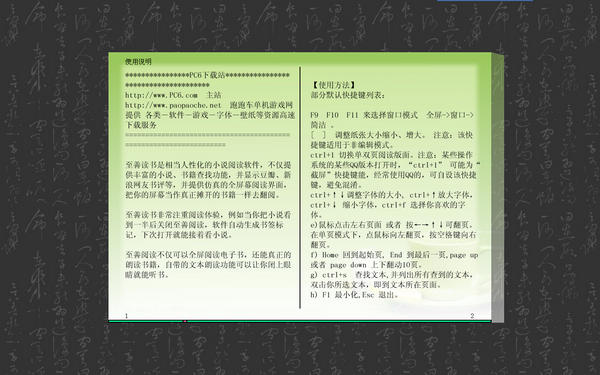
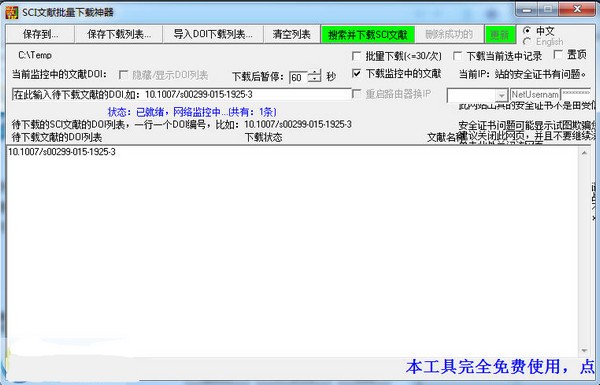
发表评论